طی چند سال گذشته اموجیها تبدیل به بخش عظیمی از فرهنگ نوشتاری و تصویری شدهاند، تا جایی که حتی یک فیلم نیز درباره آنها ساخته شده است. فتوشاپ در نسخه CC 2017 از این کاراکترهای پرکاربرد پشتیبانی میکند. در این مطلب قصد داریم تا نحوه استفاده از اموجیها در فتوشاپ را به شما آموزش دهیم، با ما همراه باشید.
نحوه کار
در ابتدا باید سندی را که در حال کار بر روی آن هستید، باز کنید و یا یک سند جدید در فتوشاپ ایجاد کنید.
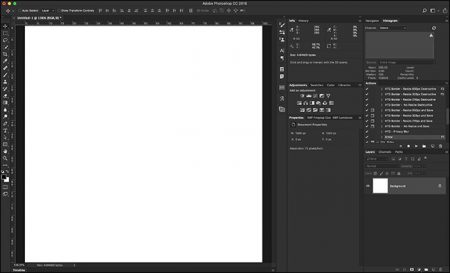
ابزار Type را با میانبر صفحه کلید T یا از منوی ابزار انتخاب کنید.
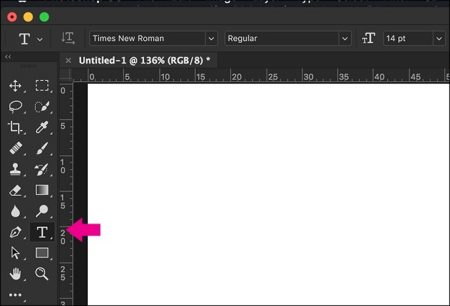
در نوار منوی کشویی، font را انتخاب کرده و عبارت emoji را تایپ کنید.
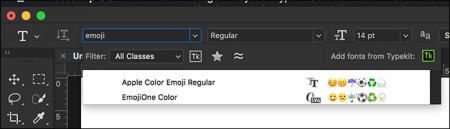
در سیستم عامل مک دو گزینه پیش روی شما قرار دارد که عبارتاند از: Emoji Color Emoji و EmojiOne Color. اگر شما این سیستم عامل را در اختیار ندارید تنها گزینه EmojiOne Color را مشاهده خواهید کرد. حال باید فونت مورد نظر خود را انتخاب کنید. هنگامی که یک Emoji را انتخاب میکنید، پنل Glyphs برای شما ظاهر خواهد شد.
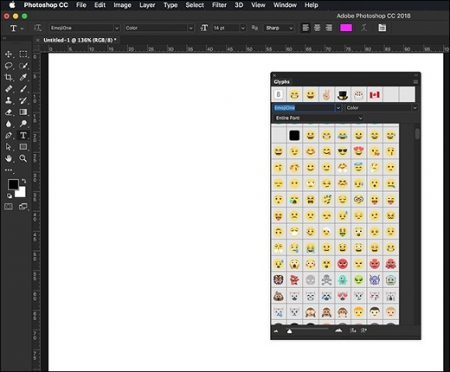
برای ایجاد یک لایه جدید، روی هر جای دلخواه سند کلیک کرده، سپس اموجی را که میخواهید را انتخاب کنید و با دوبار کلیک روی آن در پنل Glyphs، آن را به لایه اضافه نمایید.
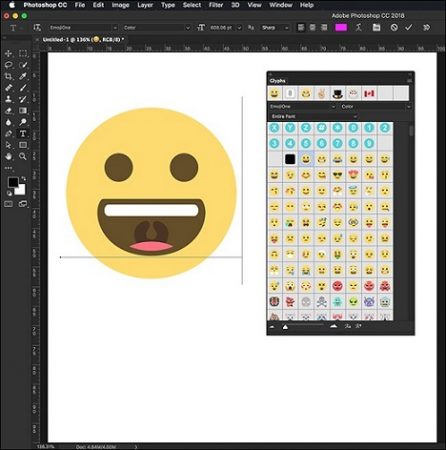
شما میتوانید اموجی بیشتری را با دو بار کلیک کردن بر روی آنها اضافه کنید و یا با کلیک روی جای دیگری در سند و ایجاد یک لایه جدید اموجی مورد نظر را طبق روش بالا به آن اضافه کنید.

بهترین چیز در مورد فونت اموجی این است که هر کدام از آنها یک تصویر وکتور هستند و این بدان معنی است که تغییر سایز آنها هیچگونه تغییری در کیفیت اموجیها ندارد. فقط کافی است برای دسترسی به ابزار تبدیل و تغییر اندازه اموجی، کلیدهای Control+T را فشار دهید، (در سیستمعامل مک کلیدهای Command + T) و به هر اندازهای که میخواهید سایز آنها را کوچک و یا بزرگ کنید.
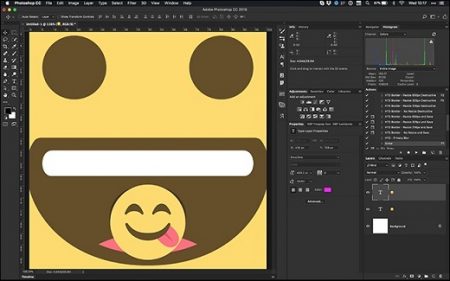
توجه داشته باشید؛ اموجیها بخش بزرگی از ابزار ارتباطی افراد را تشکیل میدهند، بنابراین اگر شما بخواهید برای یک رویداد، پوستر طراحی کنید و یا اینکه یک طرح گرافیکی برای یک وبسایت بسازید، ممکن است از آنها در فتوشاپ استفاده کنید.




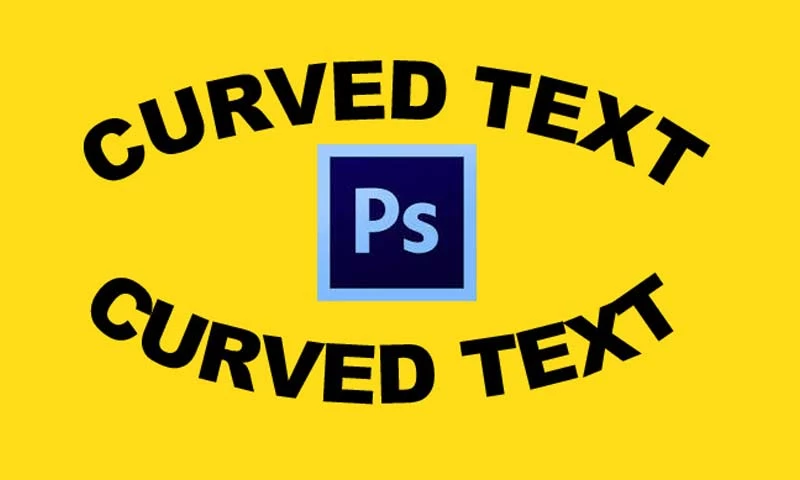
اموزش هاتون مثل همیشه عالی و خوب بود
اموجی بخوام بزارم با گوشی هم میشه دیگه چکاریه اخه
لطفا اموزش های پیشرفته تری قرار بدید مقدماتی همه بلدن
جالب بود برای کسایی که استفاده میکنن
اموزش هایی که راجب فتوشاپ میزاید خیلی خوبن ممنون